合木小课堂来啦!!
这期小编给大家带来了实打实的渲染干货教学
一步步超级详细的步骤指导
教你如何做出一张满意的产品场景效果图
先让我们看看最终效果图
让我们马上开始吧!


将场景搭建好
大致拖动一下角度
确定要渲染角度没有有问题
检查完毕就可以开始渲染了

初始环境灯光只用来看初步的效果
不建议直接使用
后期仍然需要根据产品调整灯光

产品的材质需要考虑环境、灯光和其本身材质等
keyshot自带的材质球是远远不够用的
所有的材质都要在此基础上去进一步调整

材质图是keyshot的核心功能之一
学会使用材质图
能帮助你更好的去调整材质

如何调整灯光是一个需要自己摸索的过程
大家要养成观察的习惯
常去看一些好的渲染效果
观察他们的灯光效果
不断的学习与尝试
能帮助你快速学会打光

keyshot除了通过环境调光之外
也可以通过添加几何体并附灯光材质
去模拟真实光源

因为keyshot是实施渲染
在操作的时候又需要反复旋转拖动
这就让整个界面很卡
学会利用几何图形视图
能够帮助你解决这个问题

这是一个简单地添加光影的方法
除了可以添加影子之外
也可以添加光束效果
只需要合适的JPG图片即可
相关素材可以去网上搜索下载
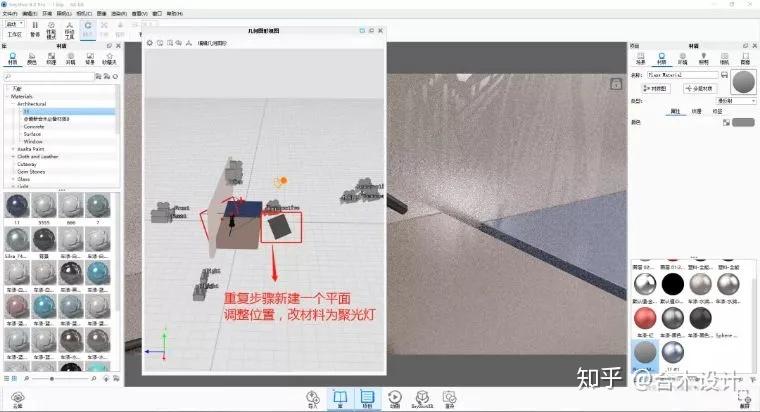
有时候在环境中添加光源
不足以达到想要的效果
可以尝试用几何体附聚光灯材质去打光
两种打光方式都要多尝试
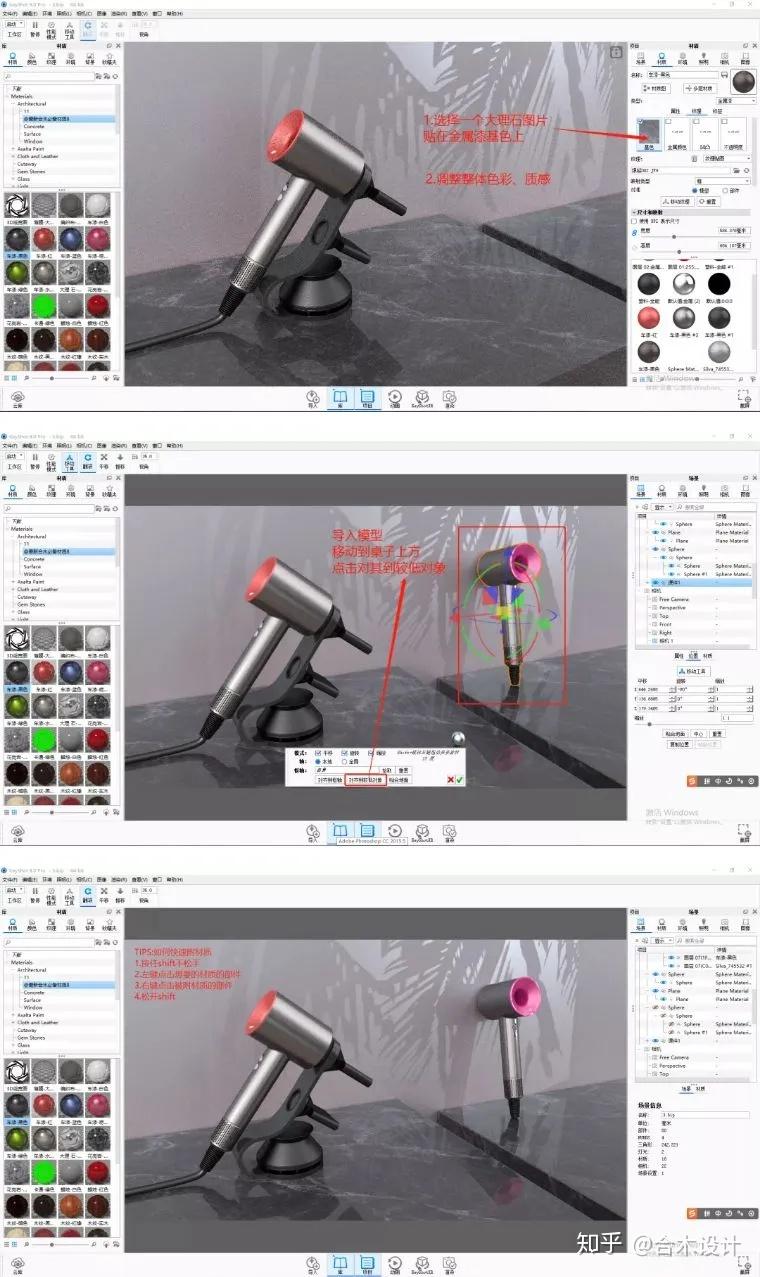
学会快速附材质能帮助你大大提高渲染效率
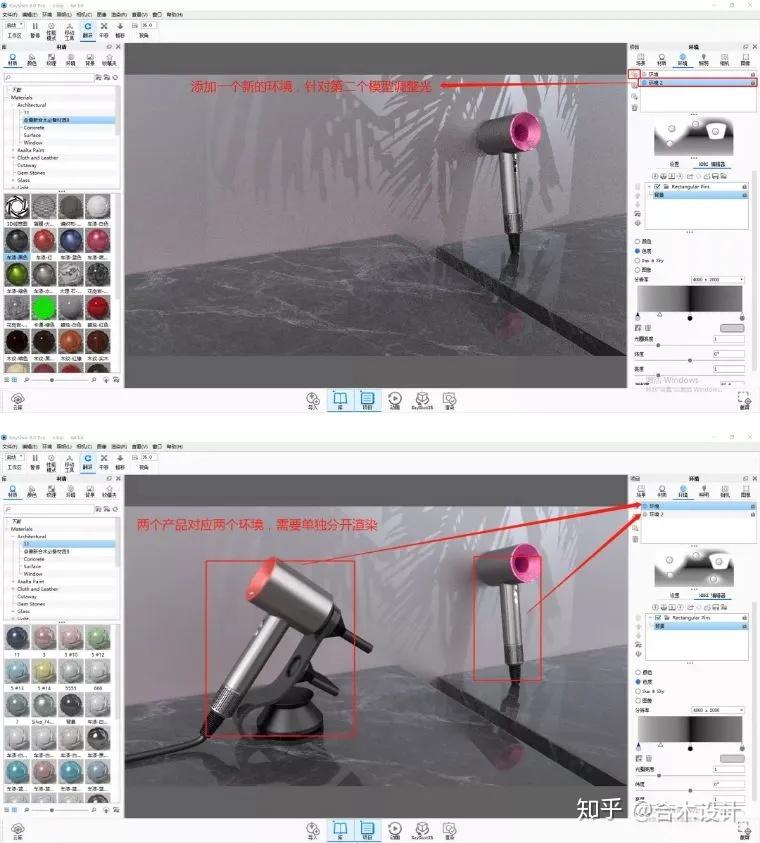
分层渲染是keyshot常用操作
有时候为了一张好的效果图
甚至需要将一个产品
拆成多个部分分开渲染
最后在PS中组合起来

3000—4000指的是效果图的宽度
色彩通道图是后期P图时必然会用到的图
各位同学渲染时务必勾选上
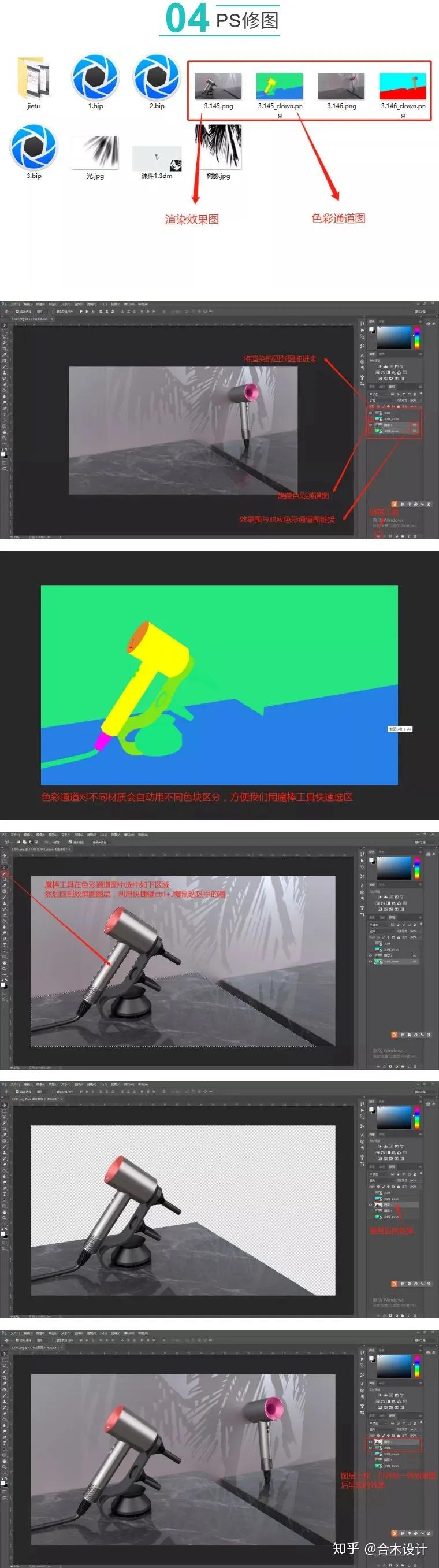
通过色彩通道图选区
然后复制一份选区中的内容
这种操作会反复用到
如果一个产品分层渲染
同样需要通过这通过这种方法
将产品图拼接起来
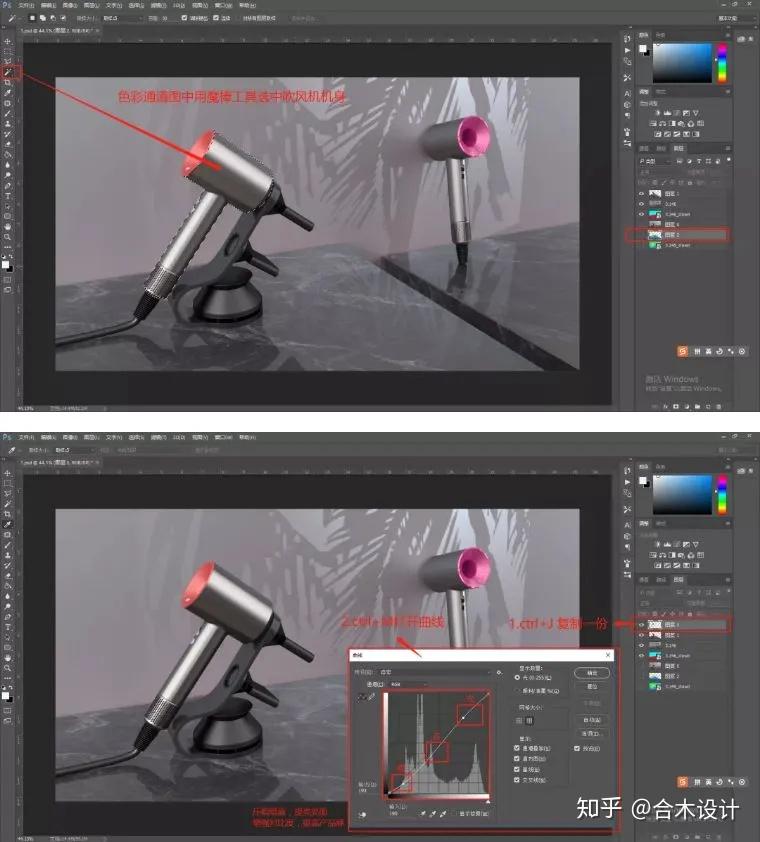
ctrl+M 是曲线工具的快捷键
通过压暗暗面,提亮亮面的操作
增加产品对比度
使之更有产品感
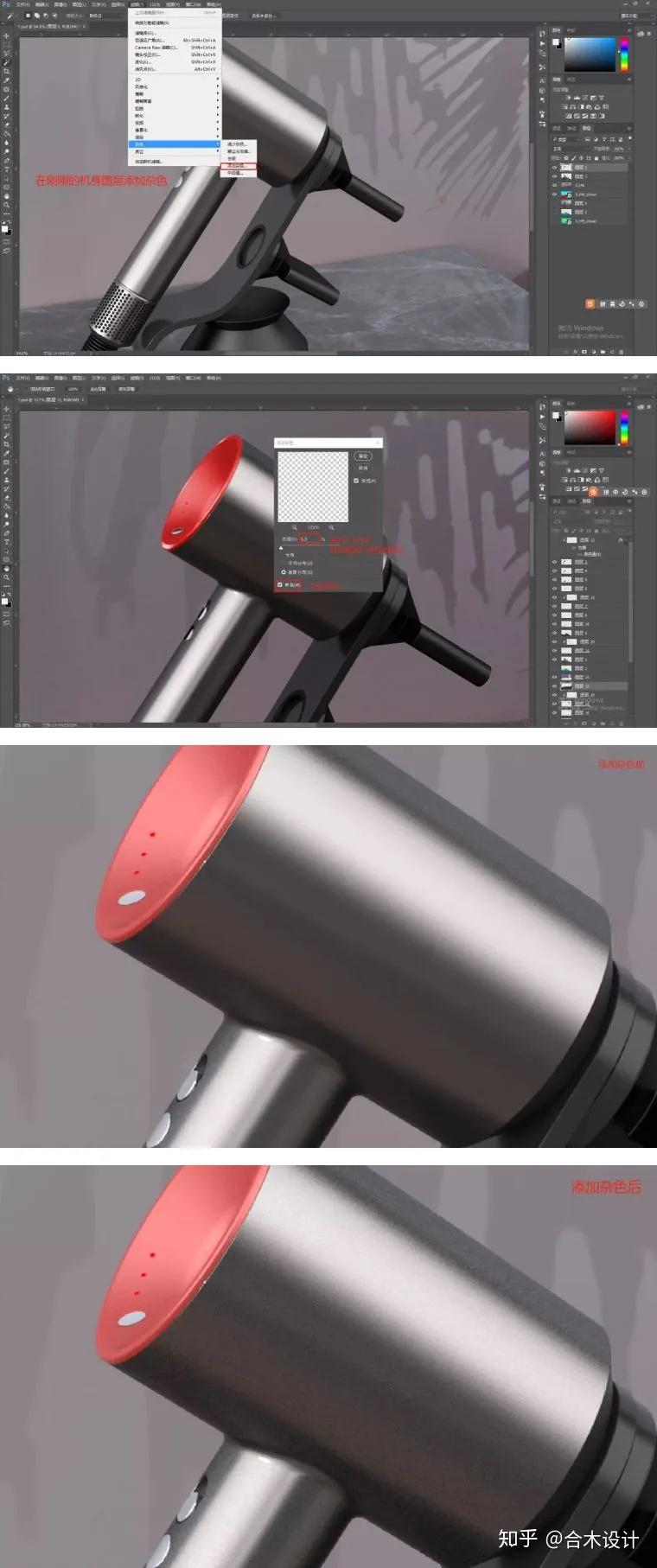
添加杂色时要勾选单色
添加杂色的目的
是为了模拟现实产品的质感
因为渲染时即使添加了粗糙度
实际渲染出来的效果粗糙度却是不够的
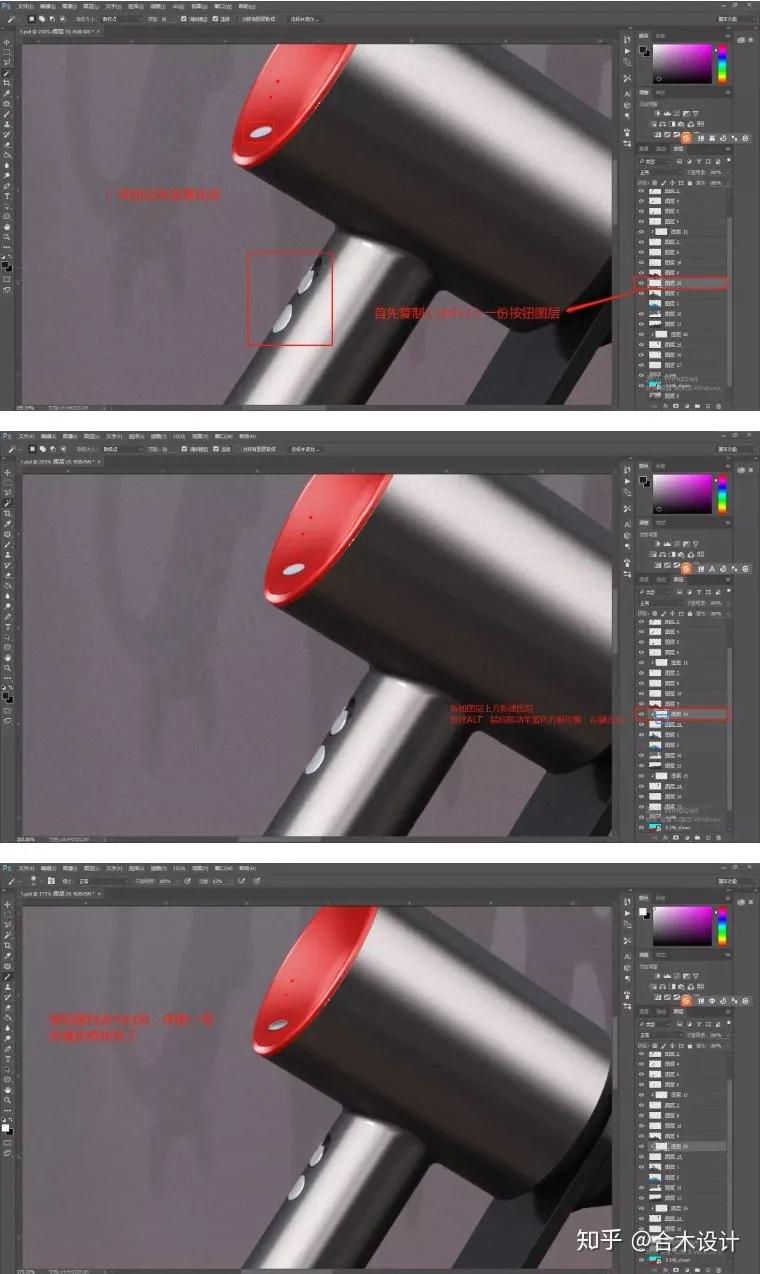
将产品的每个部件以及背景
都按照如上步骤操作
最后让我们看一下效果图吧





 13122402111
13122402111 13122402111
13122402111